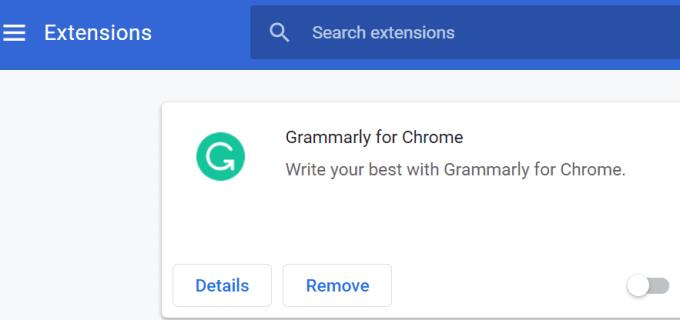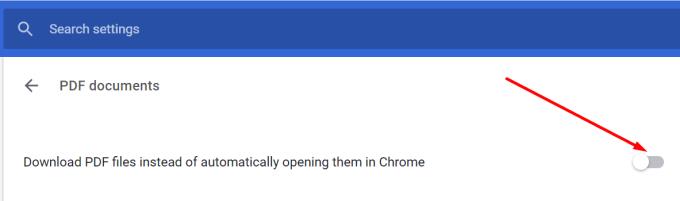Jei negalite atspausdinti „Google“ skaičiuoklių dokumentų, bandydami pašalinti triktį turite sutelkti dėmesį į dvi pagrindines kryptis: naršyklę ir spausdintuvą.
Galbūt jūsų naršyklės plėtiniai neleidžia „Google“ skaičiuoklėms prisijungti prie spausdintuvo. O gal pats spausdintuvas yra sugedęs.
Kaip išspręsti „Google“ skaičiuoklių spausdinimo problemas
Greitas sprendimas
Jei neturite laiko šalinti šios problemos, galite greitai išspręsti problemą: atsisiųskite dokumentą kaip PDF failą į savo kompiuterį. Tada galite jį atidaryti naudodami kitą programą ir atsispausdinti.
1 dalis – Pataisykite naršyklę
1. Išjunkite naršyklės plėtinius
Naršyklės plėtiniai gali neleisti „Google“ skaičiuoklėms prisijungti prie spausdintuvo.
Kai kurie plėtiniai, pvz., skelbimų blokatoriai, yra žinomi dėl trukdžių įvairiems svetainių scenarijams ir funkcijoms.
Taigi, eikite į priekį ir išjunkite visiškai visus naršyklės plėtinius ir patikrinkite, ar galite spausdinti dabar.
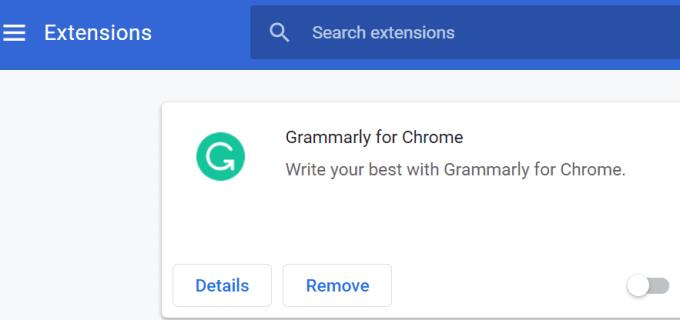
Jei galite, sveikinu, jūs ką tik radote kaltininką. Tada galite įgalinti plėtinius po vieną ir išbandyti, ar vis dar galite spausdinti, kad nustatytumėte, kuris plėtinys sukelia šią problemą.
Be to, daugelis vartotojų patvirtino, kad jų PDF plėtinys užblokavo „Google“ skaičiuokles nuo prisijungimo prie spausdintuvo.
2. Atnaujinkite naršyklę
Ar naudojate pasenusią naršyklės versiją? Jei tai padarysite, įdiekite naujausią versiją ir patikrinkite, ar dabar galite spausdinti iš „Google“ skaičiuoklių.
Jei jūsų naršyklė neatnaujinta, tam tikros „Google“ skaičiuoklių funkcijos gali tinkamai neveikti.
3. Išjunkite PDF atsisiuntimą naršyklėje Chrome
Jei ši problema kyla naudojant „Chrome“ arba „Chromium“ pagrįstą naršyklę, pabandykite išjungti parinktį, leidžiančią automatiškai atsisiųsti PDF dokumentus kompiuteryje.
Eikite į Nustatymai → Privatumas ir sauga → pasirinkite Svetainės nustatymai
Slinkite žemyn iki Papildomi turinio nustatymai → pasirinkite PDF dokumentus
Išjunkite šią parinktį: atsisiųskite PDF failus, o ne automatiškai atidarykite juos naršyklėje Chrome
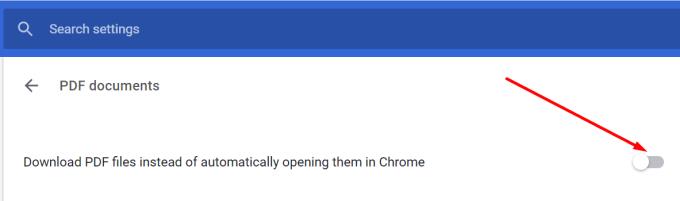
4. Naudokite kitą naršyklę
Jei yra „Google“ skaičiuoklių ir naršyklės nesuderinamumo problema, jos atnaujinimas problemos neišspręs.
Perjunkite į kitą naršyklę ir patikrinkite, ar galite spausdinti.
2 dalis – Pataisykite spausdintuvą
⇒ Pastaba : jei kompiuteris prijungtas prie daugiau nei vieno spausdintuvo, įsitikinkite, kad dokumentą siunčiate į tinkamą spausdintuvą.
1. Iš naujo paleiskite ir atnaujinkite spausdintuvą
Jei spausdintuvą naudojate dažnai, kartkartėmis jį paleiskite iš naujo. Arba visiškai ištraukite maitinimo laidą ir palikite taip dvi minutes.
Tada patikrinkite, ar laukiama naujo spausdintuvo programinės įrangos atnaujinimo. Jei yra, įdiekite jį, iš naujo paleiskite spausdintuvą ir patikrinkite, ar problema išnyko.
2. Pašalinkite spausdintuvą
Pašalinus ir iš naujo įdiegus spausdintuvą galima išspręsti „Google“ skaičiuoklių nespausdinimo problemą.
Eikite į Nustatymai → Įrenginiai
Pasirinkite Spausdintuvai ir skaitytuvai
Pasirinkite probleminį spausdintuvą → Pašalinti įrenginį
Iš naujo paleiskite kompiuterį ir vėl pridėkite spausdintuvą.
Taip pat galite atnaujinti spausdintuvo tvarkyklę, jei dabartinė tvarkyklė yra pasenusi.
Išvada
Jei „Google“ skaičiuoklės nespausdins, gali reikėti šalinti naršyklės ir spausdintuvo triktis.
Kai kuriems vartotojams gali tekti taikyti visus šiame vadove išvardytus sprendimus, kad išspręstų problemą.